Google преводилац
ОВА УСЛУГА МОЖЕ ДА САДРЖИ ПРЕВОДЕ КОЈИ СУ НАЧИЊЕНИ ОД СТРАНЕ GOOGLE-А. GOOGLE СЕ ОДРИЧЕ СВИХ ГАРАНЦИЈА У ВЕЗИ СА ПРЕВОДИМА, ИЗРИЧИТИМ ИЛИ ПОДРАЗУМЕВАНИМ, УКЉУЧУЈУЋИ БИЛО КОЈЕ ГАРАНЦИЈЕ У ВЕЗИ ТАЧНОСТИ, ПОУЗДАНОСТИ И ГАРАНЦИЈЕ ПРОИЗВОДА КОЈА СЕ ПОДРАЗУМЕВА, ОДГОВАРАЈУЋУ НАМЕНУ ЗА ОДРЕЂЕН ЦИЉ И ПОШТОВАЊЕ АУТОРСКИХ ПРАВА.
Референтни водичи Nikon корпорације (испод, „Nikon“) преведени су зарад вашег коришћења користећи софтвер за превођење који нуди Google преводилац. Уложени су разумни напори да се понуди тачан превод, међутим, ниједно аутоматско превођење није савршено нити је намера да се замене људски преводиоци. Преводи се нуде као услуга корисницима Nikon-ових референтних водича и нуде се „такви какви су“. Никаква гаранција, изричита или подразумевана, не односи се на тачност, поузданост или исправност превода начињених са енглеског језика на било које друге језике. Неки садржаји (попут слика, видео приказа, блиц видео приказа, итд.) можда неће бити правилно преведени услед ограничења софтвера за превод.
Службени текст је енглеска верзија референтних водича. Било која неслагања или разлике настале у преводу нису обавезујуће и немају правни учинак у сврху усклађивања или извршења. Ако се појаве нека питања у вези са тачношћу информација садржаних у преведеним референтним водичима, погледајте енглеску верзију водича која је службена верзија.
Контроле слике
Врсте контрола слике
Nikon је јединствен
- Picture Control : Контроле слике које се испоручују са камером. Основне контроле слике, укључујући режиме [ Automatski ] и [ Standardno ] ( 0 [Сет Picture Control ] ).
- Creative Picture Control : Контроле слике које се испоручују са камером. Ове контроле нуде јединствене комбинације нијансе, тона, засићења и других подешавања подешених за одређене ефекте ( 0 [Подеси Picture Control ] ).
- Picture Control ( HLG ) : Контроле слике које се испоручују са камером. Они се бирају преко [ Podesi Picture Control (HLG) ] у менију за фотографисање када је [ Režim tonova ] у менију снимања фотографија подешен на [ HLG ] у режиму фотографисања ( 0 [Подеси Picture Control ( HLG )] ).
-
Custom Picture Control : Контроле слике креиране помоћу фотоапарата или рачунарског софтвера NX Studio . Оне се могу додати у камеру одвојено на основу контрола слике које сте добили уз камеру. Да бисте креирали прилагођене контроле слике помоћу камере, користите [ Upravljaj opcijom Picture Control ] у менију за снимање фотографија или видео записа ( 0 Цустом Пицтуре Цонтролс ). Ако користите NX Studio , креирајте Custom Picture Control у софтверу, извезите је као датотеку, копирајте на меморијску картицу и увезите је у камеру ( 0 Копирај прилагођене контроле слике на и са меморијске картице ). За детаље о коришћењу NX Studio за креирање и извоз прилагођених контрола слике, погледајте помоћ на мрежи NX Studio .
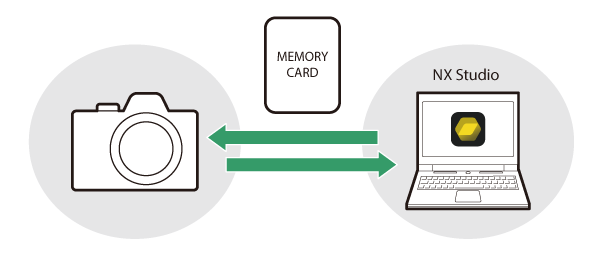
-
Cloud Picture Control : Контроле слике које обезбеђује Nikon Имагинг Цлоуд услуга у облаку. Могу се преузети и увести у камеру као контроле слике. Ове контроле слике се могу подесити када се додају у камеру као прилагођене контроле слике ( 0 контрола слике у облаку ).
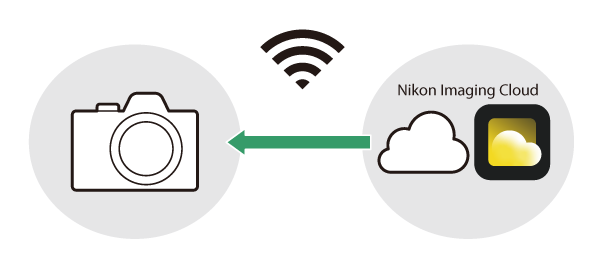
Избор контрола слике
Одаберите опције обраде слике („ Picture Control “) за нове фотографије у складу са сценом или вашим креативним намерама.
Избор Picture Control
-
Притисните дугме h .
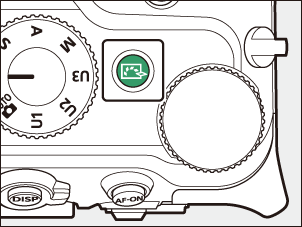
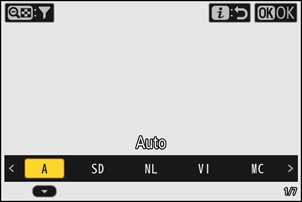
Приказане ставке се разликују у зависности од следећих подешавања камере.
- У режиму фотографије:
- Када је [ Režim tonova ] подешен на [ SDR ] у менију снимања фотографија: Исто као и за [ Podesi Picture Control ] у менију снимања фотографија ( 0 [ Сет Picture Control ] )
- Када је [ Režim tonova ] подешен на [ HLG ] у менију снимања фотографија: Исто као и за [ Podesi Picture Control (HLG) ] у менију снимања фотографија ( 0 [ Сет Picture Control ( HLG ) ] )
- У видео режиму: Исто као и за [ Podesi Picture Control ] у менију за снимање видео записа ( 0 [ Сет Picture Control ] )
- У режиму фотографије:
-
Притисните 4 или 2 да бисте истакли Picture Control .
-
Притисните J да изаберете.
Изабрана опција је приказана иконом на екрану снимања.
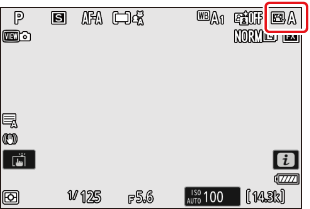
Подесите контроле слике у менијима
Контроле слике се такође могу подесити у следећим менијима.
- [ Podesi Picture Control ] или [ Podesi Picture Control (HLG) ] у менију снимања фотографија ( 0 Подесите Picture Control , Подесите Picture Control ( HLG ) )
- [ Podesi Picture Control ] у менију за снимање видео записа ( 0 Подесите Picture Control )
- [ Podesi Picture Control ] или [ Podesi Picture Control (HLG) ] у i менију
„Исто као подешавања фотографије“
Одабиром опције [ Isto kao podeš. za fotografije ] за [ Podesi Picture Control ] у менију за снимање видео записа аутоматски се подешава Picture Control за видео записе на исту ону која се користи за фотографије.
[ Podesi Picture Control ]
| Опција | Опис | |
|---|---|---|
| n | [ Automatski ] | Камера аутоматски прилагођава нијансе и тонове на основу [ Standardno ] (режим фотографије) или [ Neutralno ] (видео режим) Picture Control . |
| Q | [ Standardno ] | Стандардна обрада за уравнотежене резултате. Препоручује се за већину ситуација. |
| R | [ Neutralno ] | Минимална обрада за природне резултате. Одаберите за слике које ће касније бити обрађене или ретуширане. |
| S | [ Živo ] | Слике су побољшане за живописан ефекат фотоштампе. Одаберите за слике које наглашавају примарне боје. |
| T | [ Monohrom ] | Снимите монохромне слике. |
| 2 | [ Ravnomerni monohrom ] | Садржи нежне градације од светлих делова до сенки, стварајући меке монохромне слике. |
| 3 | [ Monohrom sa dub. tonovima ] | Бирајте мало тамније тонове у распону од сенки до средњих тонова, са осветљеношћу која се брзо повећава како тонови напредују од средњих до светлих тонова. |
| o | [ Portret ] | Глатки тен за портрете природног изгледа. |
| 4 | [ Portret sa bogatim tonovima ] | Даје живописније резултате од [ Portret ] док снима детаље о тену субјекта и избегава губитак детаља у осветљеним деловима. Одаберите за слике које ће касније бити обрађене или ретуширане. |
| p | [ Pejzaž ] | Снимајте живописне пејзаже и градске пејзаже. Изаберите слике које наглашавају плаву и зелену боју. |
| q | [ Ravnomerno ] | Детаљи су сачувани у широком распону тонова, од светлих делова до сенки. Одаберите за слике које ће касније бити опсежно обрађене или ретуширане. |
| k 01 – k 20 |
[ Creative Picture Control ] (Creative Picture Control) |
Цреативе Пицтуре Цонтролс нуде јединствене комбинације нијанси, тонова, засићености и других подешавања подешених за одређене ефекте. Бирајте између укупно 20 опција, укључујући [ San ] и [ Jutro ]. |
| h Ц-1 – h Ц-9 |
[ Custom Picture Control ] (Custom Picture Control) |
Приказује се ако је модификована Picture Control сачувана као Custom Picture Control на камери ( 0 Прилагођене контроле слике ). Подразумевано име је назив постојеће Picture Control са додатком двоцифреног броја. Ово се може променити по жељи. |
| n – o |
[ Cloud Picture Control ] (Cloud Picture Control) |
Приказује се ако су контроле слике преузете са сервиса Nikon Imaging Cloud у облаку и увезене у фотоапарат ( 0 Цлоуд Пицтуре Цонтролс ). |
[ Podesi Picture Control (HLG) ]
| Опција | Опис | |
|---|---|---|
| c | [ Standardno ] | Стандардна обрада за уравнотежене резултате. Препоручује се за већину ситуација. |
| d | [ Monohrom ] | Снимите монохромне фотографије. |
| e | [ Ravnomerno ] | Одаберите за фотографије које ће касније бити опсежно обрађене или ретуширане. |
Ограничавање избора Picture Control
У видео режиму или када је [ SDR ] изабран за [ Režim tonova ] у менију снимања фотографија у режиму фотографије, можете ограничити контроле слике доступне помоћу дугмета h или ставке [ Podesi Picture Control ] у i менију.
-
Притисните дугме h или изаберите [ Podesi Picture Control ] у i менију и притисните дугме J .
Ово ће приказати листу Picture Control .
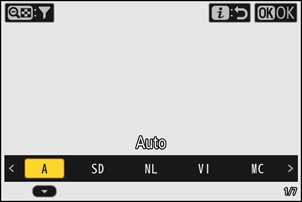
-
Притисните дугме W ( Q ).
Ово ће приказати екран за избор Picture Control .
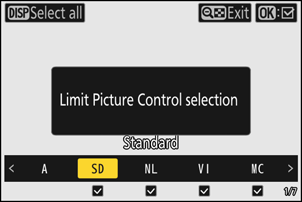
-
Изаберите Контроле слике које ће бити приказане.
- Означите Picture Control помоћу 4 или 2 и притисните J да одаберете ( M ) или поништите избор ( U ). Биће приказане само контроле слике означене квачицом ( M ).
- Притисните дугме d да бисте изабрали ( M ) све контроле слике. Поново притисните d да поништите избор ( U ) свих контрола слике осим [ Automatski ].
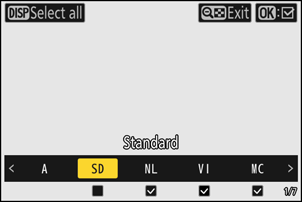
-
Притисните дугме W ( Q ) поново да бисте изашли.
- Ово ће сачувати промене и приказати листу Picture Control .
- Ово приказује само контроле слике изабране у кораку 3.
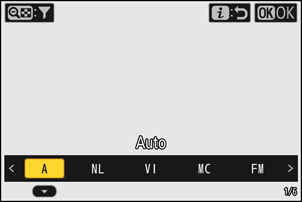
Ограничавање избора Picture Control
- Када је [ Isto kao podeš. za fotografije ] изабрано за [ Podesi Picture Control ] у менију за снимање видео записа, ограничења постављена на избор Picture Control у видео режиму ће се такође применити на избор Picture Control у режиму фотографије.
- Ограничавање избора Picture Control не важи за контроле слике приказане у ставкама [ Podesi Picture Control ] у менијима за снимање фотографија и видео записа.
- Ограничавање избора Picture Control није доступно када је [ HLG ] изабрано за [ Režim tonova ] у менију снимања фотографија у режиму фотографије.
Измена контрола слике
Контроле слике се могу прилагодити да одговарају сцени или креативној намери фотографа.
На екрану за снимање
Притисните дугме h или изаберите [ Podesi Picture Control ] у i и и изаберите Picture Control да бисте изменили подешавања док прегледате ефекат на екрану снимања.
-
Притисните дугме h или изаберите [ Podesi Picture Control ] у i менију и притисните дугме J .
Ово ће приказати листу Picture Control .
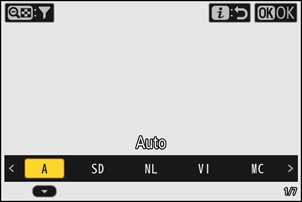
-
Притисните 4 или 2 да изаберете Picture Control , а затим притисните 3 .
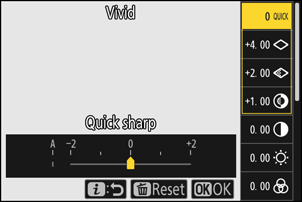
-
Подесите подешавања.
- Притисните 1 или 3 да означите подешавања и 4 или 2 да изаберете вредност. Сваки притисак повећава означену вредност за 1.
- Доступне опције се разликују у зависности од изабране Picture Control .
- Да бисте брзо подесили нивое за уравнотежено [ Uoštravanje ], [ Uoštravanje za sr. opseg ] и [ Jasnoća ], означите [ Brzo uoštravanje ] и притисните 4 или 2 .
- Да бисте напустили све промене и почели испочетка од подразумеваних подешавања, притисните дугме O
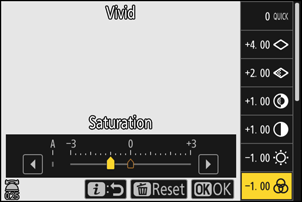
-
Сачувајте промене и изађите.
Притисните J да сачувате промене. Контроле слике које су измењене у односу на подразумевана подешавања су означене звездицом (“ U “).
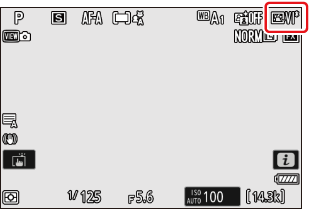
Коришћење менија
-
Изаберите Picture Control .
Изаберите [ Podesi Picture Control ] у менију снимања фотографија или видео записа или [ Podesi Picture Control (HLG) ] у менију снимања фотографија, а затим означите жељену Picture Control и притисните 2 .
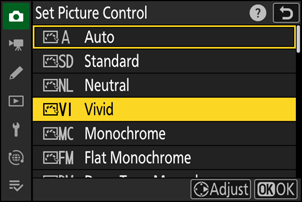
-
Подесите подешавања.
- Притисните 1 или 3 да означите подешавања и 4 или 2 да изаберете вредност. Сваки притисак повећава означену вредност за 1.
- Доступне опције се разликују у зависности од изабране Picture Control .
- Да бисте брзо подесили нивое за уравнотежено [ Uoštravanje ], [ Uoštravanje za sr. opseg ] и [ Jasnoća ], означите [ Brzo uoštravanje ] и притисните 4 или 2 .
- Да бисте напустили све промене и почели испочетка од подразумеваних подешавања, притисните дугме O
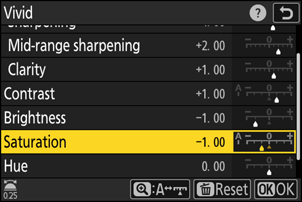
-
Сачувајте промене и изађите.
Притисните J да сачувате промене. Контроле слике које су измењене у односу на подразумевана подешавања су означене звездицом (“ U “).
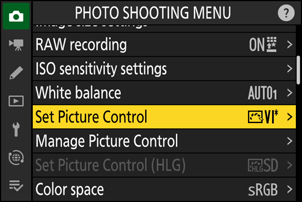
Подешавања Picture Control
| Опција | Опис | |
|---|---|---|
| [ Nivo efekta ] | Приказује се само када је изабрана Creative Picture Control . Искључите или појачајте ефекат изабране Picture Control . | |
| [ Brzo uoštravanje ] | Примените изоштравање на области контраста унутар слике.
|
|
| [ Uoštravanje ] | Примените изоштравање на мала подручја контраста. | |
| [ Uoštravanje za sr. opseg ] | Примените изоштравање на области контраста веће од оних на које утиче [ Uoštravanje ] и мање од оних на које утиче [ Jasnoća ]. | |
| [ Jasnoća ] | Примените изоштравање на велике површине контраста.
|
|
| [ Kontrast ] | Подесите укупни контраст. | |
| [ Svetliji delovi ] | Приказује се само за [ Podesi Picture Control (HLG) ]. Подесите осветљење. Изаберите веће вредности да бисте светлији светли. | |
| [ Senke ] | Приказује се само за [ Podesi Picture Control (HLG) ]. Подесите сенке. Изаберите веће вредности да би сенке биле светлије. | |
| [ Svetlina ] | Осветлите или потамните средње тонове (тонове који спадају у опсег између светлих и сенки). Ефекат се не протеже на светле делове и сенке, осигуравајући очување детаља у овим деловима слике.
|
|
| [ Zasićenost ] | Контролишите живописност боја.
|
|
| [ Ton ] | Подесите нијансу.
|
|
| [ Efekti filtera ] | Приказује се само са [ Monohrom ], [ Ravnomerni monohrom ], [ Monohrom sa dub. tonovima ] и одређеним креативним контролама слике. Симулирајте ефекат филтера у боји на монохроматским сликама. | |
| [ Toniranje ] | Приказује се само са [ Monohrom ], [ Ravnomerni monohrom ], [ Monohrom sa dub. tonovima ] и одређеним креативним контролама слике. Изаберите нијансу за једнобојне слике. Бирајте између 9 различитих нијанси, укључујући цијанотипију и старомодну сепију.
|
|
| [ Toniranje ] (Креативне контроле слике) | Приказује се само са одређеним креативним контролама слике. Изаберите нијансу боје која се користи. | |
Индикатор o испод приказа вредности у менију подешавања Picture Control означава вредност сачувану у фотоапарату.
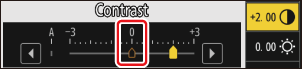
- Избор опције [ A ] (ауто) која је доступна за нека подешавања омогућава камери да аутоматски прилагоди поставку.
- Резултати се разликују у зависности од експозиције и положаја субјекта у кадру.
Изаберите између следећих [ Efekti filtera ]:
| Опција | Опис |
|---|---|
| [ Y ] (жуто) * | Ове опције побољшавају контраст и могу се користити за смањење осветљености неба на пејзажним фотографијама. Наранџаста [ O ] даје већи контраст од жуте [ Y ], црвена [ R ] више контраста од наранџасте. |
| [ O ] (наранџаста) * | |
| [ R ] (црвено) * | |
| [ G ] (зелено) * | Зелена омекшава тонове коже. Користи се за портрете и слично. |
Термин у загради је назив одговарајућег филтера у боји треће стране за црно-белу фотографију.
Коришћење [ Efekti filtera ] са [ Monohrom sa dub. tonovima ]
[ Monohrom sa dub. tonovima ] карактерише снажан уграђени ефекат црвеног филтера који се примењује чак и када је [ OFF ] изабрано за [ Efekti filtera ]. Пошто се [ Efekti filtera ] не могу применити више од једном, избор опције осим [ OFF ] ће онемогућити уграђени ефекат црвеног филтера. Контраст се може смањити омогућавањем [ Y ], [ O ] и [ R ].
[ Automatski ] Picture Control
Подешавања се могу подесити у опсегу [ A-2 ] до [ A + 2 ].
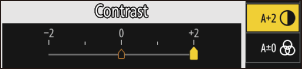
Прилагођене контроле слике
Сачувајте модификоване контроле слике као прилагођене контроле слике.
| Опција | Опис |
|---|---|
| [ Sačuvaj/uredi ] | Направите нову Custom Picture Control на основу постојеће унапред подешене или Custom Picture Control или уредите постојеће прилагођене контроле слике. |
| [ Promeni ime ] | Преименујте прилагођене контроле слике. |
| [ Izbriši ] | Избришите прилагођене контроле слике. |
| [ Učitaj/sačuvaj ] | Копирајте прилагођене контроле слике на и са меморијске картице. |
Креирање прилагођених контрола слике
-
Означите [ Upravljaj opcijom Picture Control ] у менију снимања фотографија или видео записа и притисните 2 .
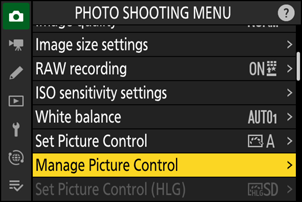
-
Изаберите [ Sačuvaj/uredi ].
Означите [ Sačuvaj/uredi ] и притисните 2 да видите опције [ Odaberite Picture Control ].
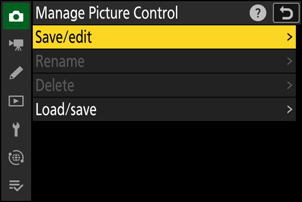
-
Изаберите Picture Control .
- Означите постојећу Picture Control и притисните 2 да бисте приказали опције за уређивање.
- Да бисте сачували копију означене Picture Control без даљих модификација, притисните J . Биће приказане опције [ Sačuvaj kao ]; пређите на корак 5.
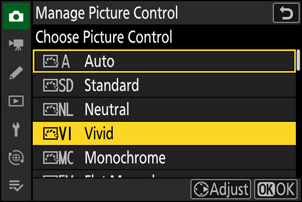
-
Подесите подешавања.
- Опције и процедура су исте као за [ Podesi Picture Control ].
- Притисните J да прикажете опције [ Sačuvaj kao ] када се подешавања заврше.
- Да бисте напустили све промене и почели испочетка од подразумеваних подешавања, притисните дугме O
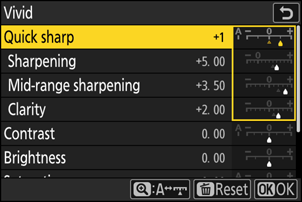
-
Изаберите одредиште.
Изаберите одредиште за Custom Picture Control (Ц-1 до Ц-9).
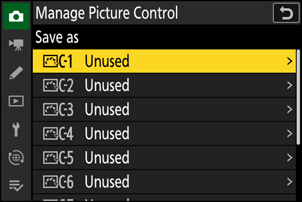
-
Именујте Picture Control .
- Притиском на 2 док означавате одредиште у претходном кораку приказује се дијалог за унос текста за преименовање Picture Control .
- Подразумевано име, креирано додавањем двоцифреног броја имену постојеће Picture Control , појављује се у области за приказ текста. Двоцифрени број аутоматски генерише камера.
- Custom Picture Control могу имати до деветнаест знакова.
- За информације о уносу текста погледајте „Унос текста“ ( 0 Унос текста ).
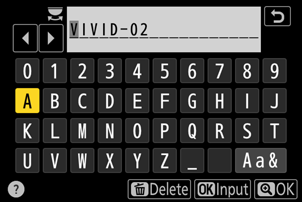
-
Притисните дугме X .
- Унос текста ће се завршити.
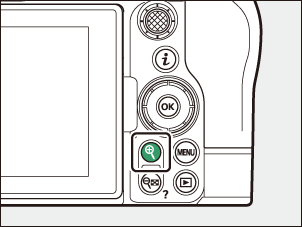
- Нова Picture Control ће бити додата на листу Picture Control .
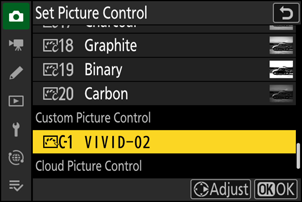
Оригинална икона Picture Control
Оригинална унапред подешена Picture Control на којој се заснива Custom Picture Control је означена иконом на екрану за уређивање.
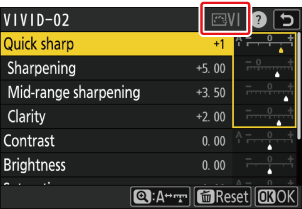
Опције доступне са прилагођеним контролама слике су исте као оне на којима је Custom Picture Control заснована.
Копирајте прилагођене контроле слике на и са меморијске картице
Ставка [ Učitaj/sačuvaj ] у менију [ Upravljaj opcijom Picture Control ] се може користити за копирање прилагођених контрола слике са фотоапарата на меморијску картицу. Такође можете да избришете прилагођене контроле слике или да их копирате са меморијске картице у камеру. Меморијска картица мора бити уметнута у слот 1, пошто меморијске картице уметнуте у слот 2 неће бити откривене.
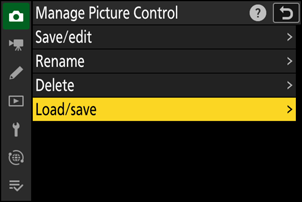
- [ Kopiraj na fotoaparat ]: Копирајте (увезите) прилагођене контроле слике са меморијске картице у фотоапарат. Контроле слике се копирају у Цустом Пицтуре Цонтролс Ц-1 до Ц-9 на фотоапарату и могу се именовати по жељи.
- [ Izbriši sa kartice ]: Избришите изабране прилагођене контроле слике са меморијске картице.
- [ Kopiraj na karticu ]: Копирајте (извезите) Custom Picture Control са фотоапарата на меморијску картицу. Означите одредиште (1 до 99) за изабрану Custom Picture Control и притисните J да бисте је извезли у поддиректоријум „ЦУСТОМПЦ“, који ће аутоматски бити креиран у фасцикли „ NIKON “ на меморијској картици.
- Извезене прилагођене контроле слике могу се копирати на другу меморијску картицу помоћу рачунара. Када копирате контроле слике на меморијску картицу ради увоза у фотоапарат, обавезно их сачувајте у основном (горњем) директоријуму картице или у фасцикли „ЦУСТОМПЦ“ у фасцикли „ NIKON “.
Када подешавате контроле слике помоћу рачунарског софтвера NX Studio , одабиром [ Flexible Color ] за опцију Picture Control омогућава се шири избор подешавања Picture Control помоћу мешача боја и градирања боја, поред других параметара подешавања. Можете да сачувате контроле слике прилагођене помоћу [ Flexible Color ] као прилагођене контроле слике и да их извезете у датотеку и увезете у камеру.
- Прилагођене контроле слике засноване на [ Flexible Color ] не могу се подесити или преименовати на фотоапарату.
Контроле слике у облаку
Ако се контроле слике пренесу на фотоапарат из Nikon Имагинг Цлоуд-а, оне се могу преузети и прочитати у камеру тако што ћете [ Podesi Picture Control ] > [ Dodaj Cloud Picture Control datoteke ] у менију за снимање фотографија или видео записа камере. Ове контроле слике могу да се подесе када су изабране и додате у камеру преко [ Upravljaj opcijom Picture Control ] у менију снимања фотографија или видео записа ( 0 Креирање прилагођених контрола слике ).
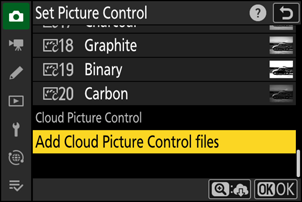
-
Ако постоје контроле слике у Nikon Имагинг Цлоуд-у које нису увезене у фотоапарат, ознаке обавештења ће се појавити на картицама менија за снимање фотографија и видео записа и [ Podesi Picture Control ] у менију фотоапарата.
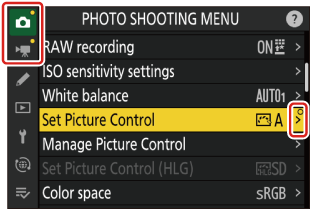
- Камера и Nikon Имагинг Цлоуд морају бити повезани преко Wi-Fi да би преузели и увезли контроле слике. У менију мреже камере подесите [ Nikon Imaging Cloud ] > [ Poveži se sa usl. Nikon Imaging Cloud ] на [ ON ], а затим укључите поставку за пријаву на Nikon Имагинг Цлоуд камеру.
- Погледајте помоћ на мрежи Nikon Imaging Cloud да бисте сазнали како да пренесете контроле слике на фотоапарат и како да укључите поставку за пријаву на камеру у Nikon Imaging Cloud .

